Paslēpt lietotņu un pārlūka vadību operētājsistēmas Windows drošība sistēmā Windows 10
Literārs Mistrojums / / August 04, 2021
Sludinājumi
Mēs daudz laika pavadām, pārlūkojot internetu un izmantojot dažādas lietojumprogrammas savās Windows ierīcēs. Tātad, lai aizsargātu lietotājus no potenciāli kaitīgām lejupielādēm, vietnēm vai failiem, operētājsistēmā Windows Security ir iebūvēta lietotņu un pārlūka vadība. Ja šī konkrētā Windows drošības funkcija darbojas fonā, jums nav jāuztraucas, ka internetā var sastapt ļaunprātīgus failus.
Microsoft vietnē App & Browser Control ir iekļautas vairākas īpašas funkcijas, kas kompensē drošu pārlūkošanas pieredzi Microsoft Edge. Šī ir Microsoft drošības funkcija, un daži administratori varētu vēlēties to paslēpt no citiem lietotājiem. Ja esat Windows sistēmas administrators un jums ir vairāki lietotāji, kas piekļūst šai sistēmai, šīs drošības funkcijas paslēpšana darbosies jūsu labā. Ja izvēlaties slēpt sadaļu Lietotņu un pārlūka vadība Windows drošības centrā, tā neparādīsies Windows drošības centra logā. Tātad, kā jūs to varat izdarīt? Uzzināsim šajā rakstā.
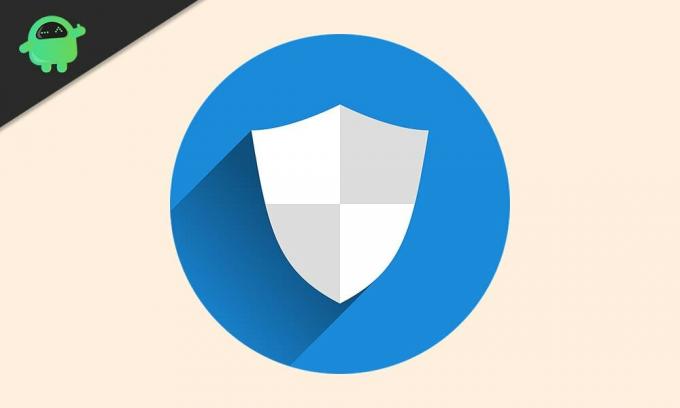
Kā paslēpt lietotņu un pārlūka vadību operētājsistēmas Windows drošība sistēmā Windows 10?
Lietotņu un pārlūka vadība ļauj lietotājiem atjaunināt un kontrolēt Windows Defender SmartScreen. Tas aizsargās jūsu sistēmu pret ļaunprātīgām lietotnēm, failiem, vietnēm un lejupielādēm. Turklāt jums ir arī Exploit aizsardzība, kas nodrošina sistēmas papildu aizsardzību. Atverot sadaļu Lietotņu un pārlūka vadība Windows drošībā, tiek parādītas piecas sadaļas: Lietotņu pārbaude un faili, SmartScreen Microsoft Edge, SmartScreen Microsoft Store lietotnēm, izolēta pārlūkošana un Exploit aizsardzība. Tas nav vienīgais, kas ir iekļauts Windows drošības centrā. Mums ir arī:
Sludinājumi
Aizsardzība pret vīrusiem un draudiem: Tā uzraudzīs sistēmu un pārbaudīs iespējamos draudus. Tas laiku pa laikam veiks ļaunprātīgas programmatūras skenēšanu, kā arī regulāri saņems atjauninājumus jaunu vai jaunāko draudu noteikšanai.
Konta aizsardzība: Tas ļauj lietotājiem aizsargāt savu konta informāciju, pierakstoties Microsoft. Tas nodrošina papildu aizsardzību, iestatot Windows Hello Face, pirkstu nospiedumu vai PIN, lai pieteiktos ierīcē.
Ugunsmūris un tīkla aizsardzība: Tā ir daļa no Windows drošības centra, kas uztur un pārvalda Windows Defender antivīrusu iestatījumus un seko pievienotā tīkla un interneta savienojumiem.
Ierīces drošība: Šī sadaļa ir paredzēta, lai lietotājiem sniegtu ieskatu drošības elementos, kas iebūvēti Windows sistēmā. Tas sniegs lietotājiem ierīces drošības statusa pārskatu, vienlaikus pārvaldot dažādus drošības līdzekļus, lai uzlabotu aizsardzību.
Ierīces veiktspēja un veselība: Tas sniegs noderīgu informāciju un statusu par ierīces veiktspēju un veselību. Tas arī rūpēsies par Windows atjauninājumiem, lai nodrošinātu, ka datorā darbojas jaunākā Windows versija.
Ģimenes iespējas: Tās ir kā vecāku kontrole, un tās palīdzēs vecākiem pārvaldīt bērnu tiešsaistes pieredzi. Tas to darīs, uzraugot citas mājsaimniecības Windows ierīces, dodot lielāku kontroli pār to, kam citi mājsaimniecības locekļi var piekļūt.
Sludinājumi
Lai pilnībā paslēptu lietotņu un pārlūka vadību, jums ir jāpielāgo dažas lietas jūsu sistēmā. Šī sadaļa paliks paslēpta Windows drošības centra logā, un tā paliks paslēpta no visiem.
Lai paslēptu šo Windows drošības centra sadaļu, jums jāizmanto lokālais grupas politikas redaktors.
- Nospiediet Windows taustiņu + R, un tas atvērs dialoglodziņu Palaist.
- Dialoglodziņā ievadiet “gpedit.msc” un noklikšķiniet uz Labi.
- Izmantojot kreiso rūti grupas politikas redaktorā, dodieties uz sadaļu “Datora konfigurācija> Administratīvā Veidnes> Windows komponenti> Windows drošība> Lietotņu un pārlūka aizsardzība ”vietējās grupas politikā redaktora logs.
- Labajā rūtī būs redzama politika “Lietotņu un pārlūka aizsardzības apgabala paslēpšana”. Veiciet dubultklikšķi uz tā.
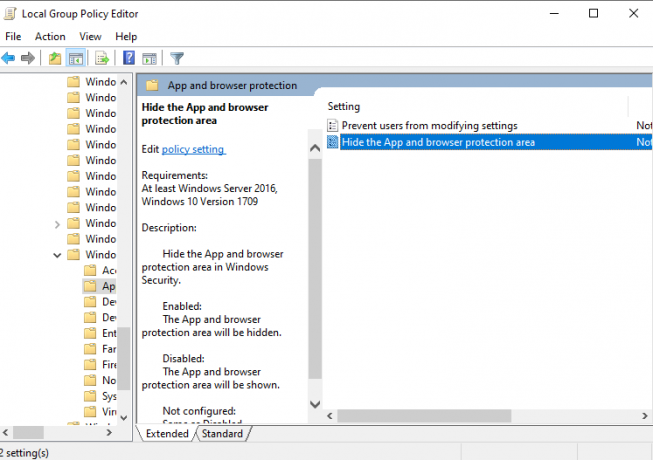
Sludinājumi
- Iestatiet slēdzi uz “Enabled”, noklikšķiniet uz Apply un pēc tam uz OK.
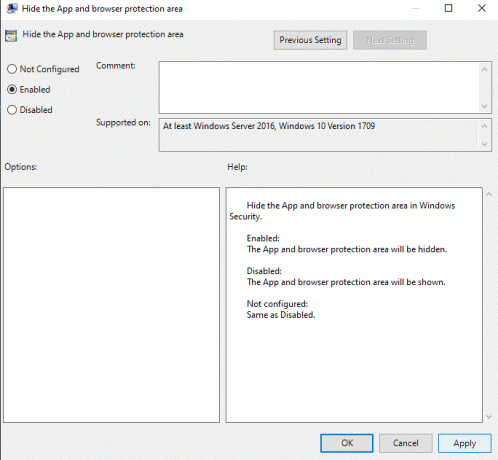
- Pēc tam aizveriet lokālās grupas politikas redaktoru.
Tagad jūs varat atvērt Windows drošības centru, un tajā netiks rādīta cilne Lietotņu un pārlūka vadība.
Ja vēlaties, lai šī sadaļa atkal tiktu parādīta jūsu Windows drošības centrā, veiciet tālāk minētās darbības.
- Nospiediet Windows taustiņu + R, un tas atvērs dialoglodziņu Palaist.
- Dialoglodziņā ievadiet “gpedit.msc” un noklikšķiniet uz Labi.
- Izmantojot kreiso rūti grupas politikas redaktorā, dodieties uz sadaļu “Datora konfigurācija> Administratīvā Veidnes> Windows komponenti> Windows drošība> Lietotņu un pārlūka aizsardzība ”vietējās grupas politikā redaktora logs.
- Labajā rūtī būs redzama politika “Lietotņu un pārlūka aizsardzības apgabala paslēpšana”. Veiciet dubultklikšķi uz tā.
- Iestatiet slēdzi uz “Atspējots” vai “Nav konfigurēts”, noklikšķiniet uz Lietot un pēc tam uz Labi.
Šādi jūs varat paslēpt lietotņu un pārlūka vadību Windows drošības centrā. Ja jums ir kādi jautājumi vai jautājumi par šo rakstu, komentējiet to tālāk, un mēs ar jums sazināsimies. Noteikti pārbaudiet arī citus mūsu rakstus iPhone padomi un triki,Android padomi un ieteikumi, Datoru padomi un triki, un daudz ko citu, lai iegūtu noderīgāku informāciju.


![Lejupielādēt Install Honor 8 B390 Nougat programmaparatūras FRD-L02 [Japānas variants]](/f/bf86ac22542a9d6946df03739e7a752d.jpg?width=288&height=384)
